- QuickLook trae a Windows la vista previa al instante con la barra espaciadora y amplia compatibilidad de formatos.
- Se instala desde Microsoft Store o GitHub y se potencia con plugins como OfficeViewer, FFmpeg y EpubViewer.
- En macOS, Quick Look permite rotar, recortar y usar Marcador; en Windows se rumorea Peek con Mayús + Espacio.

En Windows, el Explorador incorpora un panel de vista previa desde hace años, pero su alcance es limitado y, salvo imágenes, se queda corto cuando queremos comprobar rápidamente el contenido real de un archivo. La idea de pulsar una tecla y ver al instante un documento, una hoja de cálculo, un PDF, un ZIP o incluso un GIF sin abrir nada suena a ciencia ficción en Windows… hasta que pruebas QuickLook.
QuickLook acerca a Windows una función muy popular en macOS: la previsualización instantánea en tamaño cómodo y sin salir del listado de archivos. Es un proyecto gratuito y de código abierto que se integra en el Explorador para que, con un gesto mínimo, puedas validar si el archivo es el que buscas, qué aplicación lo puede abrir o si merece la pena seguir con él, ahorrando tiempo a raudales en el día a día.
Qué es QuickLook y qué aporta

QuickLook nace con una misión muy concreta: llevar la vista previa rápida de macOS a Windows con una configuración mínima y una usabilidad directa. Frente a alternativas similares como Seer, de la que se ha hablado en medios especializados, QuickLook destaca por ser completamente gratis y por no reservar actualizaciones o mejoras a usuarios de pago, algo que lo hace especialmente atractivo.
El proyecto evoluciona con frecuencia y ha ido recibiendo novedades desde sus primeras compilaciones. En su momento, se citó la versión 0.1.10 como una de sus publicaciones recientes; lo importante es que el desarrollo sigue vivo y, por su naturaleza abierta, cualquier usuario puede revisar el código o colaborar vía GitHub cuando lo necesite.
La filosofía de uso es simple: eliges un archivo en el Explorador y obtienes una vista previa a pantalla flotante que no interrumpe tu flujo. Esa ventana permite navegar, hacer zoom e incluso reproducir audio y vídeo si el formato es compatible, de manera que puedas inspeccionar lo esencial antes de abrir o descartar.
En compatibilidad, QuickLook es sorprendentemente amplio, porque no solo cubre los básicos, sino que además lo amplías con plugins. De serie puede con imágenes, archivos de texto y PDF, Office, vídeo, HTML y Markdown, además de ZIP y otros comprimidos, y con complementos suma aún más formatos.
- Imágenes: PNG, APNG, JPG/JPEG, BMP, GIF y PSD.
- Documentos y datos: TXT, PDF, CSV y documentos de Office (DOC, DOCX, XLS, XLSX, PPT, PPTX).
- Vídeo y audio: MP4, MKV, M2TS, MOV, AVI, WMV, MP3 y M4A (reproducción automática en la vista previa cuando procede).
- Web y marcado: HTML y Markdown.
- Comprimidos: ZIP, RAR y 7Z (con posibilidad de echar un vistazo a su contenido).
Una diferencia relevante respecto a otros enfoques es que QuickLook no pretende sustituir a tus programas; su objetivo es inspeccionar con velocidad y sin distracciones, justo lo necesario para confirmar si ese archivo es el correcto o qué pesa más entre varias opciones de tu carpeta.
Cómo se utiliza en el Explorador de Windows
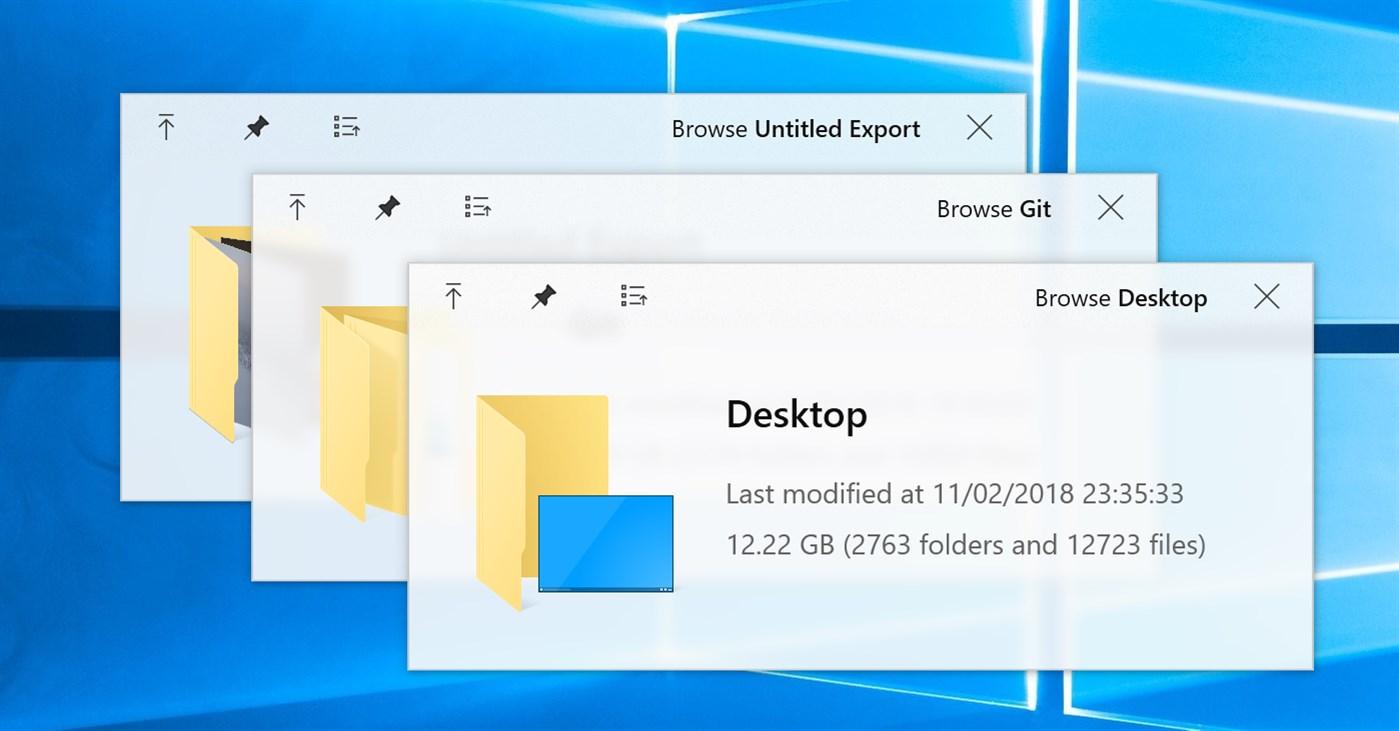
El gesto clave es facilísimo: selecciona un archivo y pulsa la barra espaciadora. Con Space abres y cierras la ventana de vista previa al instante, sin cambiar de aplicación ni abrir editores pesados, y sin abandonar el Explorador de Windows.
Para movernos entre elementos sin cerrar la vista previa, usa las flechas del teclado para ir al archivo anterior o siguiente. Es una forma ágil de repasar una carpeta llena de documentos, fotos o vídeos sin ir abriendo uno a uno.
Si necesitas ver un detalle con claridad, puedes hacer zoom con CTRL + rueda del ratón. Esto viene de lujo con imágenes, PDFs o presentaciones, donde a veces un pequeño fragmento marca la diferencia.
Con clips de audio y vídeo compatibles, QuickLook incluye su propio reproductor. Los medios empiezan a reproducirse automáticamente en la ventana de vista previa, de modo que puedes escuchar o ver rápidamente el contenido sin iniciar tu reproductor habitual.
En el caso de los documentos de Office, hay un matiz a tener en cuenta: con la instalación base, es posible que solo veas metadatos como tipo, tamaño o nombre del archivo. Para visualizar el contenido del DOCX, XLSX o PPTX como tal, conviene activar el plugin adecuado (lo vemos en la sección de instalación y complementos más abajo; si surge un error, consulta cómo resolver problemas con los preview handlers).
Con los comprimidos ZIP, RAR y 7Z, QuickLook te permite inspeccionar su interior a golpe de barra espaciadora. Explorar el contenido sin descomprimir evita abrir gestores de archivos o perder tiempo, sobre todo cuando solo necesitas confirmar si dentro va ese PDF o esa carpeta que buscas.
Descargar e instalar: Microsoft Store, GitHub y plugins imprescindibles
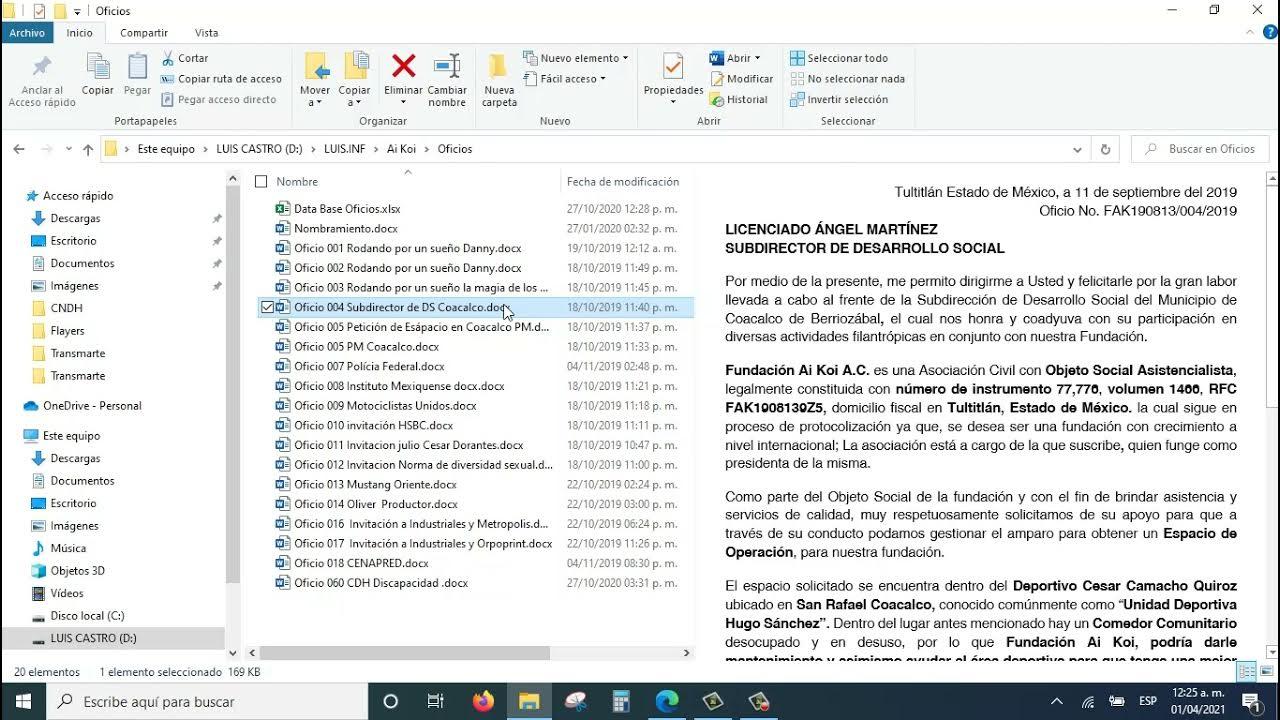
Hay dos caminos claros para poner QuickLook en marcha: Microsoft Store y GitHub. Ambas vías son oficiales y sencillas; la Store es más directa para la mayoría y GitHub resulta ideal si quieres plugins y releases a mano.
Instalación desde Microsoft Store (aplicación publicada por Paddy Xu): es la opción más cómoda y pesa alrededor de 60 MB, así que la descarga y el despliegue son muy rápidos en casi cualquier equipo actual.
- Abre Microsoft Store y busca «QuickLook» (asegúrate de elegir la publicación de Paddy Xu).
- Pulsa en «Obtener» para descargar e instalar. En unos instantes estará lista.
- Abre el Explorador, selecciona un archivo y pulsa barra espaciadora para probar la vista previa.
Si prefieres GitHub o no ves la app en la Store, la alternativa es igualmente simple. GitHub aloja el instalador y los plugins oficiales del proyecto, además del histórico de versiones.
- Visita la página de GitHub de QuickLook y entra en «Releases» (selecciona la última versión disponible).
- Desplázate hasta los artefactos y descarga el archivo .msi. Tras la descarga, ejecuta el instalador.
- Vuelve al repositorio y abre la sección de plugins para ampliar la compatibilidad con formatos.
Entre los complementos más útiles están OfficeViewer (para ver contenido real de documentos de Office), FFmpeg (que amplía códecs multimedia) y FontViewer (previsualización de tipografías). Instálalos descargando los paquetes desde los enlaces oficiales y siguiendo sus instrucciones.
Truco profesional: si al previsualizar un archivo de Office no ves el contenido y solo datos básicos, QuickLook puede mostrar un botón dentro de la ventana con el texto «Haz clic aquí para instalar este plugin». Tócalo para iniciar la instalación del complemento correspondiente y, al terminar, reinicia QuickLook. A partir de ahí, podrás leer Word, Excel y PowerPoint sin abrir sus programas nativos, incluso si no tienes Microsoft Office instalado.
Más allá de Office, el ecosistema de plugins crece con necesidades concretas: EpubViewer añade soporte para libros electrónicos (EPUB), hay extensiones para modelos 3D, paquetes APK de Android, carpetas, archivos de formas y un largo etcétera. Si tu flujo de trabajo toca formatos raros, echa un vistazo porque probablemente exista un complemento que lo resuelva.
Al cerrar el círculo, no olvides la compatibilidad de comprimidos. Con QuickLook puedes entrar a ver la estructura interna de un ZIP o un 7Z directamente desde el Explorador; ideal para validar si ese archivo incluye justo lo que necesitas antes de extraerlo.
Quick Look en macOS, extensiones y el futuro en Windows
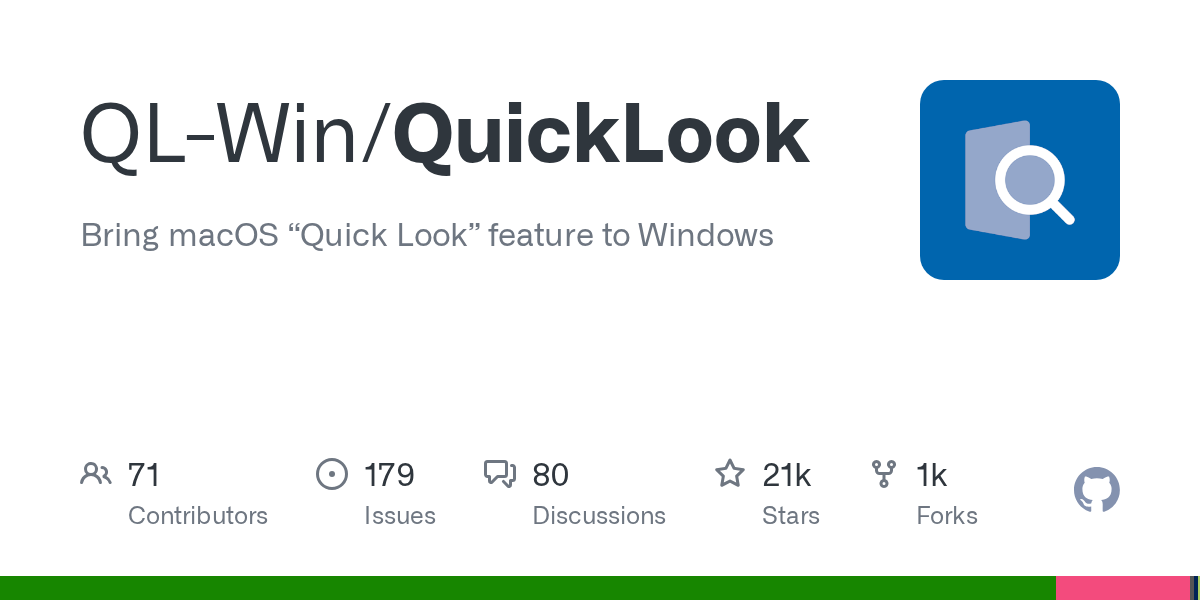
Quienes vienen de Mac ya conocen de sobra esta función: Vista Rápida (Quick Look) en macOS ofrece una previsualización amplia y de buena calidad de casi cualquier archivo con solo pulsar la barra espaciadora. Desde ahí, puedes incluso realizar pequeñas acciones sin abrir apps pesadas.
En macOS, por ejemplo, es posible girar fotos, recortar fragmentos de audio o vídeo y usar Marcador (Markup) directamente dentro de la ventana de Vista Rápida. Para los que gestionan grandes bibliotecas multimedia, esta flexibilidad ahorra muchísimos clics y esperas.
Otro detalle interesante es el de las Live Photos en Mac: cuando abres una en Vista Rápida, la parte de vídeo se reproduce automáticamente; si quieres volver a verla, basta con pulsar el control «Live Photo» que aparece en la esquina inferior izquierda.
Además del sistema base, hay extensiones que llevan Vista Rápida un pasito más allá. Existe una extensión para macOS que permite ojear carpetas y archivos comprimidos al instante sin abrirlos ni descomprimir, disponible gratuitamente en la Mac App Store. Este tipo de add-ons demuestra lo potente que es el concepto cuando se abre a la comunidad.
¿Y en Windows? Se habla desde hace tiempo de integrar una función similar en el sistema con el nombre en clave Peek. Según la información compartida, la idea sería previsualizar con la combinación Mayúsculas + Espacio, con una ventana ligera enfocada a comprobar PDFs, Excels, Words, imágenes, vídeos, audio y más. También se ha comentado la posible integración con la app Fotos para una experiencia más cohesiva, aunque no está claro si cubrirá tanto formato multimedia como en Mac desde el primer día.
Otra buena noticia para la productividad en Windows es la navegación por pestañas en el Explorador. La posibilidad de abrir varias rutas en pestañas facilita mover y copiar archivos y, sumada a la vista previa instantánea, dibuja un futuro bastante interesante para usuarios con workflows intensivos de archivos.
Volviendo a la comparativa de soluciones, medios especializados han comentado alternativas como Seer y han recomendado utilidades afines para el escritorio. Incluso se ha citado Headset como un minirreproductor que convierte YouTube en una app de música para escritorio, una pista de que el ecosistema de herramientas ligeras y enfocadas en la productividad lleva tiempo creciendo y conectando piezas.
En términos de límites y ampliaciones, conviene recordar que QuickLook base no cubre todos los formatos imaginables. Por ejemplo, no abre E-books por defecto, pero al instalar el plugin EpubViewer lo solventas al vuelo. Con el mismo enfoque, extensiones como FFmpeg abren la puerta a más códecs de vídeo y audio, y FontViewer te enseña las tipografías directamente desde tus carpetas.
Si tu trabajo diario incluye revisar grandes lotes de archivos (proyectos de diseño, lotes de fotos, informes, recibos escaneados…), la suma de previsualización ultrarrápida, atajos de teclado y compatibilidad extensible marca un salto cualitativo respecto al panel lateral del Explorador de Windows. No es que este último no sirva; es que QuickLook apunta a una necesidad distinta: decidir en segundos sin abrir nada más.
Por si te lo preguntas: la ejecución en segundo plano es ligera. Tras instalar QuickLook, conviene lanzarlo una vez para que quede activo; verás su icono en el área de notificación (junto al reloj). A partir de ese momento, estará listo para responder a tu barra espaciadora en cualquier carpeta, ya sea local, red o incluso unidades externas.
También merece la pena ajustar expectativas. La vista previa no sustituye a un editor ni pretende cubrir funciones avanzadas: si necesitas editar, firmar, comentar a fondo o exportar, tendrás que abrir la aplicación correspondiente. QuickLook es el filtro previo que evita ese paso cuando solo quieres confirmar algo, y ahí es absolutamente imbatible en velocidad.
Por último, no olvides que QuickLook es software abierto y en evolución. Eso implica que la compatibilidad y el rendimiento pueden variar ligeramente según la versión y los plugins instalados. Si algo no funciona como esperas, revisar las últimas releases en GitHub y su sección de issues suele resolver la duda con rapidez.
Con todo lo anterior sobre la mesa, queda claro que QuickLook encaja perfecto en el flujo moderno de trabajo con archivos: menos fricción, menos esperas y una vista previa suficientemente fiel para tomar decisiones sin cargar aplicaciones completas. Si sumamos los plugins, el soporte de archivos comprimidos y los atajos de navegación, lo que ganamos en eficiencia se nota desde el primer día, especialmente para quienes viven entre carpetas repletas.
Redactor apasionado del mundo de los bytes y la tecnología en general. Me encanta compartir mis conocimientos a través de la escritura, y eso es lo que haré en este blog, mostrarte todo lo más interesante sobre gadgets, software, hardware, tendencias tecnológicas, y más. Mi objetivo es ayudarte a navegar por el mundo digital de forma sencilla y entretenida.
